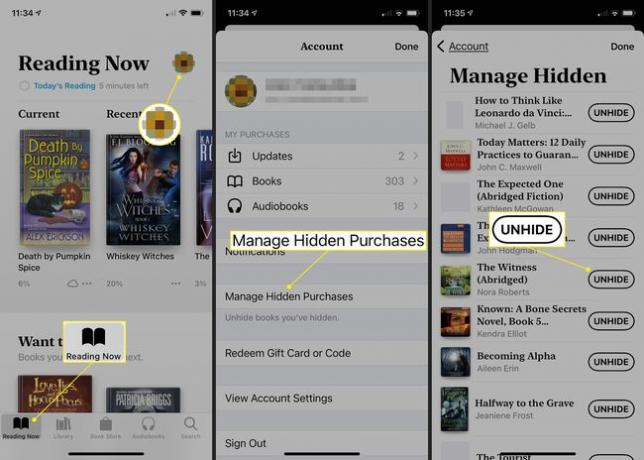Kako izbrisati knjige iz iBooks - zdaj Apple Books
Applova aplikacija Book (prej iBooks) je dolgoletni priljubljeni oboževalec med uporabniki Apple. Po vmesniku je enostavno krmariti in ponuja dobro alternativo za ljudi, ki nimajo Kindle ali drugega bralnika e-knjig. Ta članek vas vodi skozi, kako izbrišete knjige iz aplikacije Knjige v napravi Mac ali iOS in kako skrijete in razkrijete knjige, ki jih želite obdržati.
Brisanje knjige, zvočne knjige ali PDF-ja, ki ga imate uvožene iz vira, ki ni Knjižna trgovina, ga odstrani iz vseh vaših sinhroniziranih naprav in iCloud.
Vendar ne morete izbrisati elementov kupljeno iz Knjigarne iz iClouda, tudi če jih odstranite iz svojega Maca. Rešitev je, da jih skrijete.
Navodila v tem članku veljajo za macOS Catalina (10.15) in iOS 14.
Kako izbrisati knjige iz aplikacije Books na Macu
Včasih je treba s knjigami razčistiti prostor ali pa vam morda niso bile všeč. Ne glede na razlog, tukaj je opisano, kako izbrišete knjige iz knjižnice Books v računalniku Mac.
Če vidite naslovnico knjige z ikono v oblaku, je knjiga v iCloud, ne pa v vaši napravi.
-
Odprite knjige aplikacijo na vašem Macu iz mape Aplikacije ali Dock.
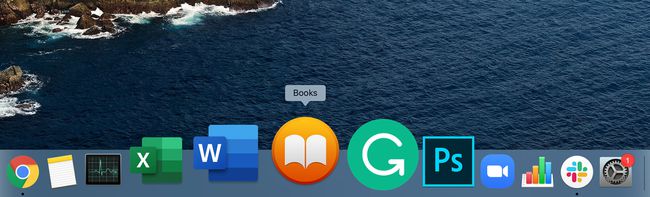
-
Izberite Knjižnica zavihek na vrhu aplikacije Knjige in Vse knjige na levi plošči.
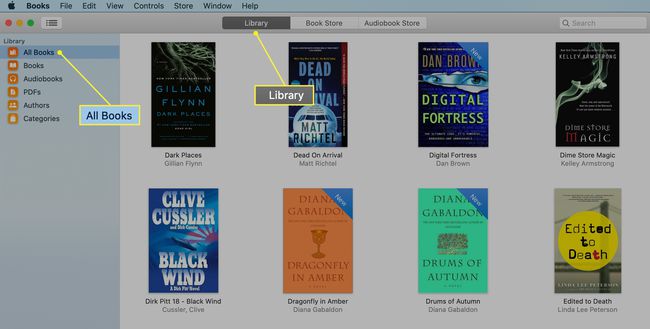
-
Izberite knjigo, ki jo želite izbrisati, da jo označite in nato pritisnite Izbriši tipko na tipkovnici. (Če je del zbirke, najprej odprite zbirko in nato izberite knjigo.)
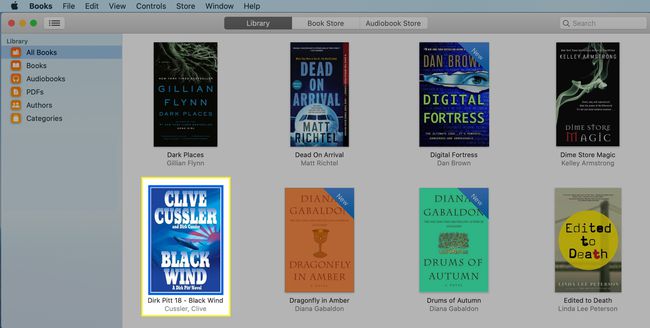
-
Na potrditvenem zaslonu izberite Izbriši da odstranite knjigo iz računalnika Mac. Če ste knjigo kupili v Knjižni trgovini, jo lahko znova prenesete iz iCloud, ko jo želite.
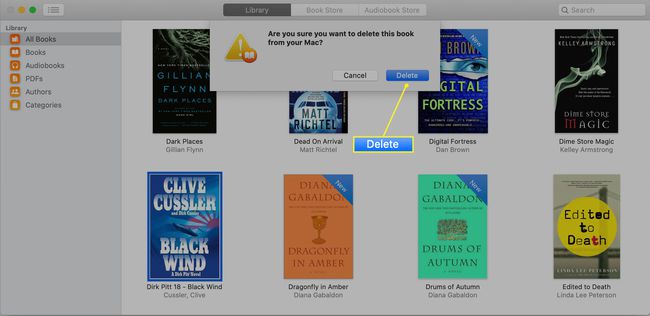
Če knjiga, ki jo izbrišete, ni bila kupljena v Knjižni trgovini, lahko kliknete dodatno možnost Odstrani povsod na potrditvenem zaslonu in se knjiga (ali zvočna knjiga ali PDF) izbriše iz naprav, povezanih z računalnikom Mac, iCloud in iCloud.
Kako skriti knjige v aplikaciji Books na Macu
Če raje skrijete knjige kot jih izbrišete, lahko.
Ko skrijete knjigo v knjižnici Books, je ne boste videli v nobeni od povezanih naprav. Če imate nastavljeno družinsko skupno rabo, vaši družinski člani ne morejo videti ali prenesti nobenih skritih elementov.
-
V knjige aplikacijo na Macu, izberite knjigaTrgovina zavihek na vrhu zaslona.
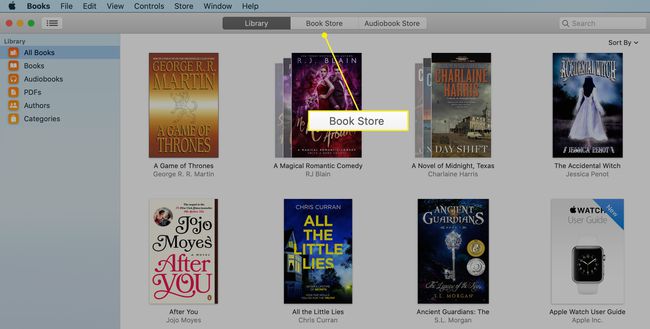
-
Izberite Predstavljeno v stranski vrstici na levi strani zaslona.
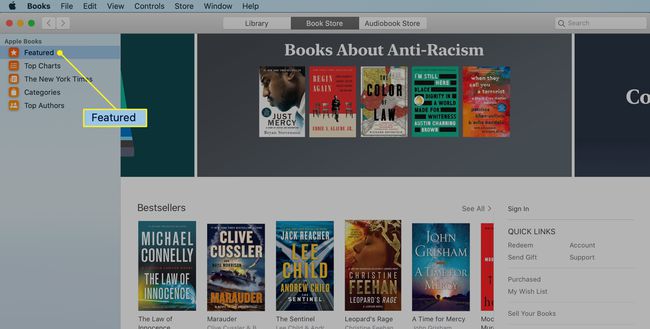
-
Izberite Kupljeno v hitre povezave oddelek. Za nadaljevanje vnesite svoj Apple ID in geslo.
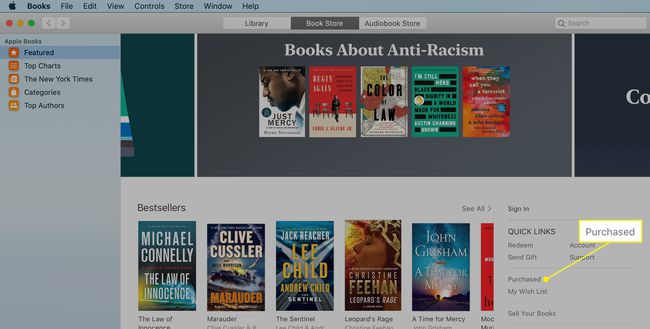
-
Poiščite knjigo, ki jo želite skriti, in pritisnite X v kotu. S pritiskom potrdite, da želite skriti knjigo skrij na potrditvenem zaslonu.
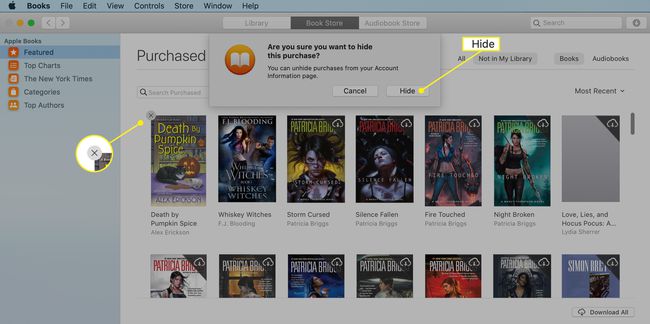
Kako razkriti knjige v aplikaciji Books na Macu
Če želite knjigo obnoviti v knjižnici:
-
Izberite Trgovina v menijski vrstici aplikacije Knjige in izberite Oglejte si moj Apple ID iz spustnega menija. Za nadaljevanje vnesite podatke svojega Apple ID-ja.
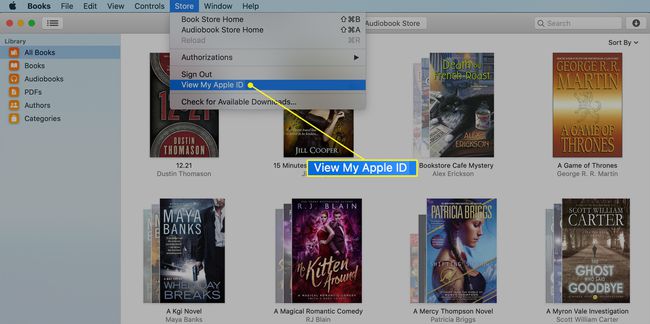
-
Pomaknite se navzdol do razdelka Prenosi in nakupi in izberite Upravljaj zraven Skriti nakupi.
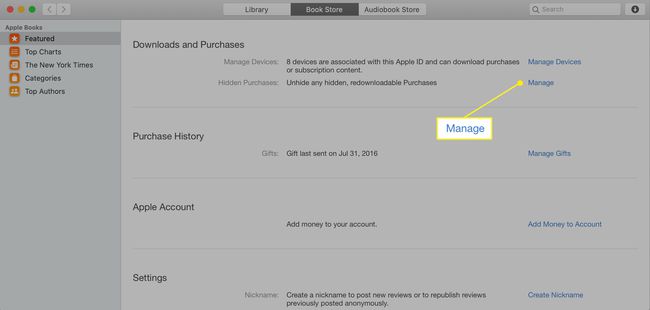
-
Izberite Razkrij pod vsako knjigo, ki jo želite vrniti v knjižnico. Ko končate, kliknite Nazaj na račun > Končano.
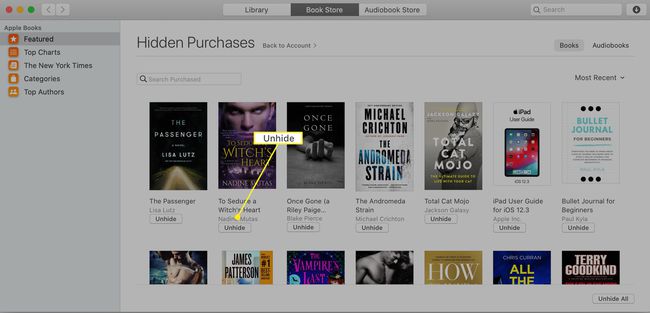
Kako izbrisati ali skriti knjige v aplikaciji iOS Books
Brisanje knjig v iPhonu ali iPadu je nekoliko drugačno kot v Macu.
Odprite knjige aplikacijo na vašem iPhoneu ali drugi napravi iOS.
Dotaknite se Knjižnica na dnu zaslona.
Poiščite knjigo, ki jo želite izbrisati, in tapnite tri pike pod njim. (Če je v zbirki, najprej odprite zbirko.)
Izberite Odstrani na zaslonu, ki se odpre.
-
Dotaknite se Odstrani prenos. Če raje skrijete knjigo v napravi iOS kot pa jo odstranite, tapnite Skrij knjigo namesto tega.
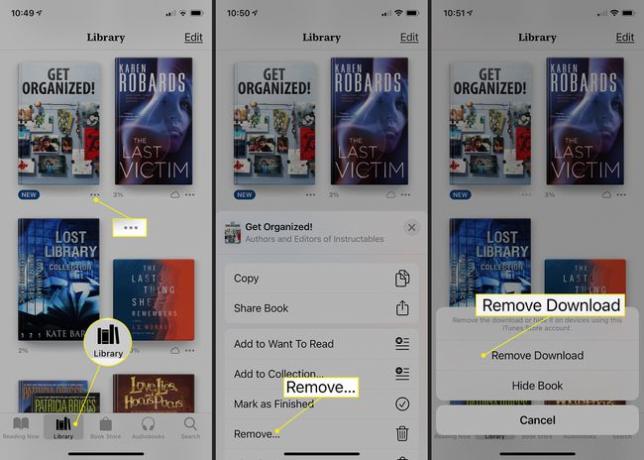
Kako razkriti knjige v iOS-u
Postopek za ogled vaših skritih nakupov v iOS-u je celo lažji, kot da jih najprej skrijete.
Odprite knjige aplikacijo na vašem iPhone ali drugi napravi iOS.
Dotaknite se Branje zdaj v spodnjem levem kotu. Pomaknite se na vrh in tapnite račun ikona.
Dotaknite se Upravljanje skritih nakupov. Za nadaljevanje vnesite svoj Apple ID.
-
Dotaknite se Razkrij poleg katere koli knjige, da jo pošljete nazaj v svojo knjižnico. Dotaknite se Končano za izhod iz zaslona.